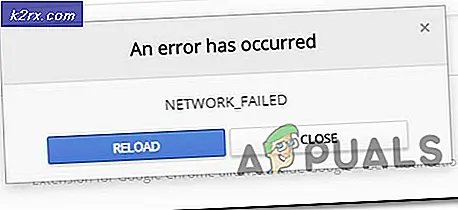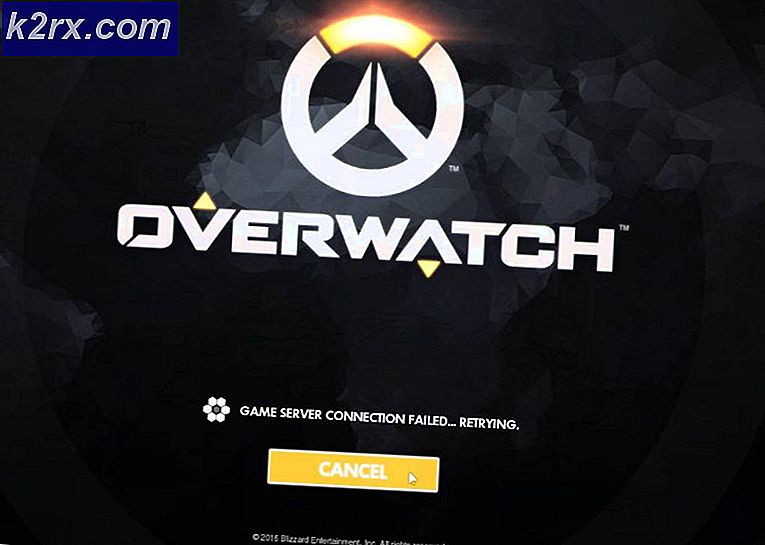Het uitschakelen van 'Hoog volume kan leiden tot gehoorverlies' Waarschuwing
Na een uitspraak van de Europese Unie moeten laptops die in Europa worden verkocht nu een waarschuwing voor een hoog volume bevatten, waarin de gebruiker wordt verteld dat het luisteren naar muziek en video's via een oortelefoon met een hoog volume gehoorbeschadiging kan veroorzaken. Realtek-gebruikers hebben een veelvoorkomend probleem gemeld, waarbij een waarschuwing voor een hoog volume verschijnt zodra het volume na 42 graden wordt verhoogd - en de waarschuwing blijft daarna sporadisch verschijnen. Aangezien het probleem wordt veroorzaakt door een uitspraak, is het zeer waarschijnlijk dat ook andere laptop- en systeemfabrikanten hetzelfde probleem zullen tegenkomen.
Nadat u op ' Toestaan ' heeft gedrukt, zien gebruikers herhaaldelijk het volgende bericht:
Een hoog volume kan gehoorverlies veroorzaken. Je oren zijn belangrijk. Als u het volume voorbij dit punt hoger zet, kan dit permanente gehoorbeschadiging veroorzaken.
Repareer corrupte systeembestanden
Download en voer Reimage Plus uit om vanaf hier te scannen op corrupte bestanden, als bestanden beschadigd blijken te zijn en ze niet meer te repareren en controleer dan of het probleem is opgelost, zo niet dan doorgaan met onderstaande oplossingen.
Methode 1: de stuurprogramma's bijwerken
Om dit probleem op te lossen:
- Houd de Windows-toets ingedrukt en druk op R.
- Typ hdwwiz.cpl en klik op OK.
- Vouw optie voor geluid, video en gamecontroller uit
- Klik met de rechtermuisknop op Realtek High Definiation Audio en kies Stuurprogramma-update bijwerken .
- Kies de optie Automatisch zoeken en ga verder met de aanwijzingen op het scherm.
Methode 2: Roll Back-stuurprogramma's
- De eerste stap is het terugdraaien van uw audiostuurprogramma's. Open hiervoor Apparaatbeheer door de Windows- en X- toetsen op uw toetsenbord ingedrukt te houden en Apparaatbeheer te kiezen in de lijst met opties die u te zien krijgt.
- Klik in het geopende venster op Geluid, Video en Spelbesturingen. Hierin vindt u hardware die deze elementen van uw computer bestuurt. Zoek naar High Definition Audio Device en klik met de rechtermuisknop op die optie, waar je op Eigenschappen moet klikken. Hierin moet je op het tabblad Stuurprogramma klikken en op Roll Back Driver zoeken. Als een oudere driver beschikbaar is, begint het proces.
- Als u geen High Definition Audio Device kunt vinden, zoek dan naar Intel SST Audio Device of een ander apparaat met de tag Audio.
- Als er geen oudere stuurprogramma beschikbaar is om naar terug te gaan, probeert u de volgende methode.
Methode 3: Realtek audiostuurprogramma's permanent verwijderen
Als u het stuurprogramma niet kunt terugdraaien, is de enige bekende methode die werkt alle Realtek-audiostuurprogramma's volledig te verwijderen. Houd de Windows-toets ingedrukt en druk op R. Kies taskmgr en klik op OK . Zoek op het tabblad Processen naar alles dat naar Realtek verwijst , klik met de rechtermuisknop en klik op Taak beëindigen.
Ga vervolgens naar Apparaatbeheer, selecteer Geluid, Video en Spelbesturingen en zoek naar een vermelding voor Realtek High Definition Audio . Klik met de rechtermuisknop en kies Installatie ongedaan maken.
Open nu Windows Verkenner, ga naar het C-station en Program Files en zoek naar de Realtek- map. Klik met de rechtermuisknop op de map en kies Eigenschappen. Kies het tabblad Beveiliging en selecteer onder Groeps- of gebruikersnamen SYSTEEM en klik vervolgens op Bewerken. Je gaat een nieuw venster in waarmee je de toestemming voor SYSTEEM kunt bewerken . Weiger alle machtigingen en druk vervolgens op Toepassen en OK.
Start uw computer opnieuw op en ga terug naar Apparaatbeheer. De luidsprekerstuurprogramma's moeten ontbreken, wat betekent dat er een geel waarschuwingsbord naast de luidsprekerinvoer moet staan. Klik met de rechtermuisknop, kies Eigenschappen en druk op Stuurprogramma's bijwerken. Kies de optie Laat mij kiezen en kies in plaats van de Realtek-stuurprogramma's voor de standaard Windows High Definition Audio-stuurprogramma's. Selecteer en installeer, en de stuurprogramma's bedienen uw luidsprekers en omzeilen de waarschuwingspop-up die optreedt als gevolg van de Realtek-stuurprogramma's.
PRO TIP: Als het probleem zich voordoet met uw computer of een laptop / notebook, kunt u proberen de Reimage Plus-software te gebruiken die de opslagplaatsen kan scannen en corrupte en ontbrekende bestanden kan vervangen. Dit werkt in de meeste gevallen, waar het probleem is ontstaan door een systeembeschadiging. U kunt Reimage Plus downloaden door hier te klikken